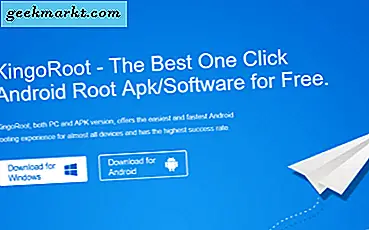
Köklenme Android işletim sistemini açma işlemidir, böylece ne yaptığına, nasıl çalıştığına ve onunla ne işe yaradığına göre tam bir özgürlüğe sahip olursunuz. Android, olduğu gibi çok açık, ancak köklendirme işletim sisteminin herhangi bir sınırlamasını ortadan kaldırıyor ve cihazın nasıl çalıştığını kontrol etmenizi sağlıyor.
Android'in neden açık bir platform olduğunu görmek için neden rahatsız olduğunu sorabilirsiniz. Android açık, ama tamamen değil. Bazı parametreler üzerinde hala kısıtlamalar vardır ve tüm uygulamalar sorunsuz bir şekilde çalışacaktır. Aynı zamanda, bu şekilde meyilli olup olmadığınızı deneyebileceğiniz temiz bir proje. Şahsen, yapıyorum çünkü başka sebep yok.

Köklenme hakkında bilmem gerekenler nelerdir?
Bir Android telefonun köklenmesinde ana düşünce güvenlikte bir azalmadır. Android, geçmişte hiç olmadığı kadar güvenli bir platform sunmak için son birkaç yıldır yorulmadan çalışmıştır. Köklendirme tüm bunları çözer ve telefonunuzu sömürüye kadar açabilir. Güvenlik yazılımını yüklemeniz veya köklü telefonunuzu nasıl kullandığınız konusunda son derece dikkatli olmanız gerekir.
Köklenme gerektiren bazı uygulamalar da kararsız olabilir. Köklü telefonların kullanabileceği uygulamaların kalitesi çok farklı. Birçok uygulama mükemmel çalışır ve herhangi bir sorun sunmaz. Bazıları çok iyi kodlanmamış ve çökmelere, kararsızlıklara veya diğer sorunlara neden olabilir.
Köklendirme de garantinizi geçersiz kılacaktır. Ayrıca yanlış gidebilir ve telefonunuzu tutabilir. Her ne kadar bu talimatları uygulamanız gerekmiyorsa da. Uyarıldın.
Köklenme nedir?
Başlık dediği gibi, köklenme nedir ve benim için ne yapabilir? İpucu isminde. Köklendirme, telefonunuza nasıl çalıştığını tam olarak kontrol eden root erişimini sağlar. Unix veya Linux'a aşina iseniz, root erişimi tüm işletim sistemi ve donanım üzerinde tam yönetici erişimine sahiptir. Android cihazınız için de aynısı geçerli olacaktır.
Peki sizin için ne yapabilir? Ağın bloatware'ini telefonunuzdan kaldırmak istediniz mi? Hiç overclock eğer telefonunuzun ne kadar hızlı olabileceğini merak ettiniz mi? Sözleşmeli olana kilitlenmek yerine kendi ağınızı seçmek ister misiniz? Bütün bu şeyler ve daha köklü bir telefon ile mümkündür.

Android cihazı nasıl köklendiririm?
Şimdi neyi ve niçin kapladık, nasıl yapalım. Bir Android cihazını rootlamak için düzinelerce yol vardır, ancak en kolayı Kingo Root'u kullanmaktır. Doğrudan cihaza yüklenen bir .apk veya PC'ye bağlı cihazla birlikte kullandığınız bir PC uygulaması olarak gelir.
Köklenme, bir saatten fazla süren ve bir programda derlemek ve daha sonra cihazınıza yüklemek zorunda kaldığınız birkaç dosyayı kullanan bir süreçtir. ROM'lar hala bir cihazı rootlamak için popüler bir yoldur ancak bir uygulamayı kullanmak en kolayıdır.
.apk dosya yönteminin kullanılması, tüm işin kendisi telefonda yapıldığı için en iyi şekilde çalışır.
- Kingo Root'u web sitesinden indirin.
- Android cihazınızda Ayarlar, Güvenlik'e gidin ve Bilinmeyen kaynakları etkinleştirin.
- Uygulamaları doğrulamak ve kapatmak için Ayarlar ve Güvenlik içinde gezinin.
- Hücre verilerinizin veya Kablosuz bağlantınızın açık olduğundan emin olun.
- Kingo Kök'ü yükleyin apk, zararlı dosya bildirimine Tamam'ı tıklayın.
- Pencere görüntülendiğinde Tek Tıkla Kök'e dokunun.
- İşlemin dosyaları indirmesine ve yüklemeyi tamamlamasına izin verin. Neler olduğunu size bildirmek için bir ilerleme göstergesi var.
- Sonra 'Root başarılı' diyen bir pencere görmelisiniz.
Windows PC'niz üzerinden de root yapabilirsiniz.
- Kingo Root'dan Windows uygulamasını indirin ve yükleyin.
- Cihazınızda bol miktarda pil ve hücre verisi veya Wi-Fi var olduğundan emin olun.
- Android cihazınızda Ayarlar, Güvenlik'e gidin ve Bilinmeyen kaynakları etkinleştirin.
- Uygulamaları doğrulamak ve kapatmak için Ayarlar ve Güvenlik içinde gezinin.
- Kingo Root uygulamasını başlatın.
- Android cihazınızı bir USB kablosu kullanarak PC'nize takın.
- Ayarlar, Uygulamalar, Geliştirme'ye gidin ve USB hata ayıklamasını etkinleştirin.
- Görünürde 'Bu bilgisayardan her zaman izin ver' seçeneğini belirtin.
- Cihaz türünüzde yeni bir pencere ve Kök yazan büyük bir düğme görünmelidir. Düğmeye bas.
- İşlemin tamamlanmasını sağlayın ve ardından 'Root başarılı' yazan bir pencere görmelisiniz.
Cihazınız artık köklenerek telefonun nasıl çalıştığını, ne yaptığını ve nasıl yaptığını tam olarak kontrol etmenizi sağlıyor. Buradan nereye gittiğiniz tamamen size kalmış. Şimdi orada dikkatli ol!







